Новый вид меню "Пуск" (Start)
Меню "Пуск" операционных систем Windows Vista здорово отличается от привычного по Windows XP, как внешним видом, так и функциональностью. Основные изменения были реализованы для решения двух задач: более быстрого поиска конкретного приложения, файла, меню, адреса электронной почты или записи в избранном, а также для просмотра списка всех программ.
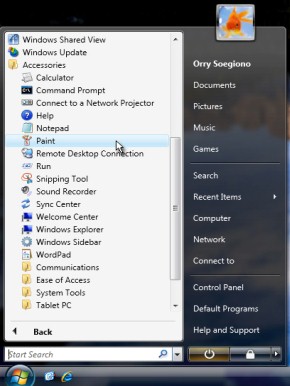
Меню "Пуск" по-прежнему открывается традиционными способами – нажатием клавиши Windows или сочетания Ctrl + Esc на клавиатуре, нажатием кнопочки в левом нижнем углу экрана. Windows Vista позволяет быстрее отображать список всех приложений, установленных на компьютере, находить одно из них и запускать его щелчком мыши. Наряду с новым видом навигации, основанным на знакомой древовидной структуре, Windows Vista отличается минимальным временем задержки отображения меню и подменю по сравнению с задержкой в несколько секунд, иногда характерной для Windows XP при большом числе установленных программ. Подменю также занимают меньше места на экране, облегчая переход к нужному приложению и устраняя необходимость поиска по всему рабочему столу.
Новые многоликие и многочисленные проводники Windows Vista
Проводников в Windows Vista множество, они являются основными средствами поиска, просмотра и управления информацией за счет объединения меню, панелей инструментов, средств навигации, панели задач и области просмотра в единый интерфейс, неизменный для всей системы Windows Vista. Как показывает практика, очень и очень удобный подход.

Основными элементами всех проводников Windows Vista являются средства быстрого поиска (подробнее о них чуть ниже), панели переходов с новыми папками поиска и традиционными папками; панели команд с задачами, применимыми для отображаемых файлов; масштабируемые иконки, отображающие содержимое каждого файла; панель просмотра с подробными сведениями о файлах (метаданные); область чтения для просмотра содержимого файлов (если это поддерживается); наконец, улучшенные адресная строка, заголовки и границы окон.
Новая панель переходов призвана упростить процесс перемещения по компьютеру и позволяет быстро найти искомые файлы и папки. По умолчанию панель переходов имеет вид группы ссылок, указывающих на проводник документов, проводник изображений и проводник музыки, там же есть ссылка на средства поиска. Традиционной папке и ее содержимому теперь присваивается особый адрес на жестком диске. Пользователь, предпочитающий традиционный вид на основе дерева папок, может просто использовать средство управления папками, расположенное внизу панели.
Новая панель команд показывает задачи, соответствующие отображаемым в проводнике файлам. Содержание панели команд основано на содержимом папки. В отличие от проводников Windows XP и более ранних версий панель команд и панель переходов отображаются одновременно, так что задачи на панели команд всегда доступны, нет необходимости переключаться между ними.
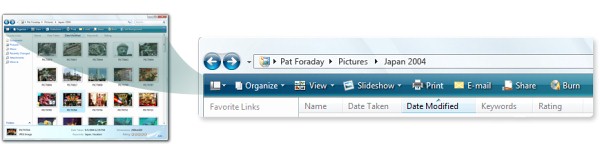
Масштабируемые значки (иконки) Windows Vista улучшены по сравнению с обычными, и в тех приложениях, где эта функция поддерживается, они позволяют отображать миниатюры содержимого файла вместо обычного изображения приложения, связанного с файлом. Пользователь может просматривать свои файлы — например первые страницы документов, фотографии и даже оформление альбомов для музыкальных файлов, не открывая их.
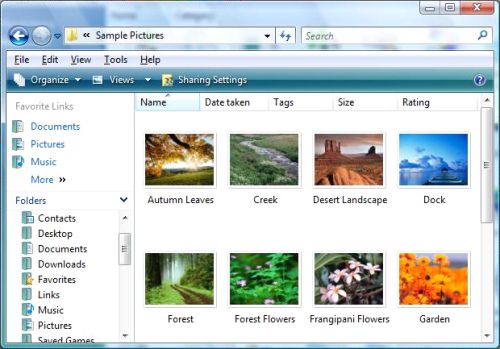
Область просмотра избавляет от необходимости щелкать файл правой кнопкой мыши для просмотра его свойств, вместо чего подробный список свойств файла всегда отображается в области просмотра. Проводники документов, музыки и изображений также имеют дополнительную область чтения, где доступен подробный предварительный просмотр содержимого без открытия файла. Данная функция подобна предварительному просмотру сообщений в области чтения Office Outlook.
Улучшенная адресная строка снабжена раскрывающимися меню, расположенными вдоль текущей строки перехода. Они позволяют осуществлять простой переход назад или вперед в любое место из текущего расположения. Эта функция особенно удобна на планшетных ПК, позволяя точно переходить в нужное место несколькими нажатиями пера. Заголовки и границы окон Windows Vista увеличены, что позволяет захватывать границу окна для его перемещения или изменения размера.
Диалоговые окна и мастеры
В Windows Vista переработанные диалоговые окна и мастеры стали более понятными и функциональными, варианты выбора теперь снабжены пояснениями, а шрифты стали крупнее; изменились внешний вид графических элементов и цветовая гамма.
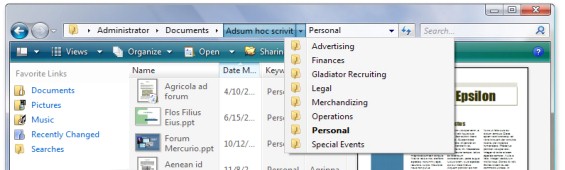
Стандартные функции диалоговых окон Windows Vista стали более гибкими по сравнению с диалоговыми окнами Windows XP, и их теперь легче встраивать в приложения.
Мастеры в Windows Vista также стали более удобными и простыми для разработки, упрощеё доступ ко всем элементам, в том числе графическим ссылкам, что позволяет создавать последовательные, аккуратные и эффективные мастеры. Уже существующие мастеры по-прежнему будут работать и выглядеть так же, как в более ранних версиях Windows.
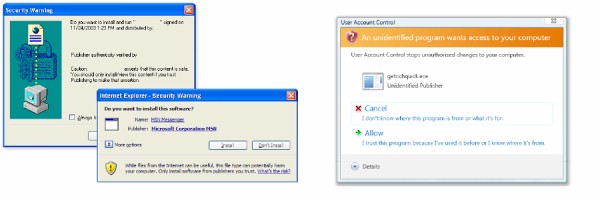
Проводник программ и панель управления
Проводник программ, использующий обычные компоненты проводника Windows (панель переходов, средство быстрого поиска и пр.), выводит список установленных приложений в реальном времени и заменяет собой элемент "Установка и удаление программ" Панели управления. В корпоративном окружении проводник программ также отображает список лицензионных приложений, которые могут быть установлены пользователями.
Переработанная панель управления также использует компоненты проводника Windows и позволяет выбирать одно из двух представлений, благодаря чему можно быстро управлять настройками своего ПК. Первый вариант является усовершенствованным вариантом просмотра по категориям, впервые представленного в Windows XP, но теперь новое представление содержит список отдельных задач, например "Изменение разрешения экрана". Кроме того, средство быстрого поиска позволяет осуществлять поиск по сходным словам.
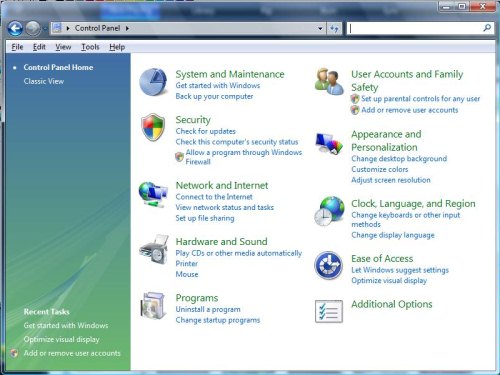
Вторая возможность заключается в использовании традиционного стандартного представления, в нём также работает средство быстрого поиска.
Что касается непосредственно элементов панели управления Windows Vista, использование многих из них было подвергнуто всестороннему тестированию, переработке и объединению с компонентами проводника. Как хорошо видно на скриншоте ниже, многие из доступных элементов нам хорошо знакомы по Windows XP, хотя обзавелись рядом совершенно новых возможностей.
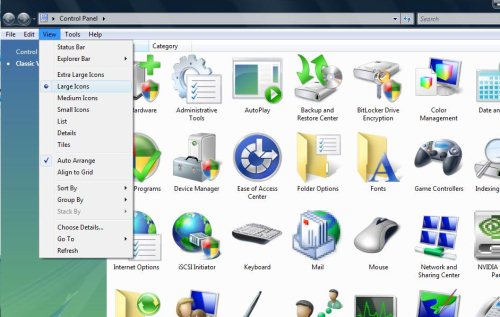
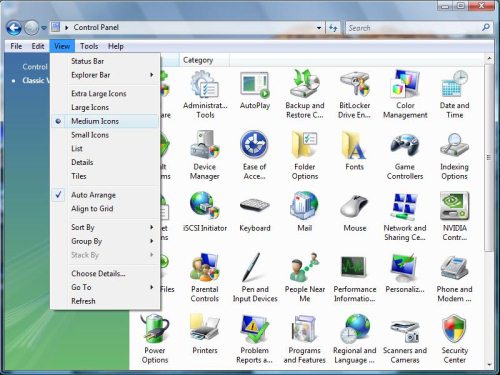
Некоторые элементы панели управления появились впервые лишь в Windows Vista и открывают совершенно недоступные доселе возможности. Сегодня мы не будем углубляться в их изучение, ибо это чревато потерей всего сегодняшнего лимита времени, однако в одной из следующих частей мы обязательно познакомимся с "содержимым" наиболее интересных элементов.









Комментарии (0)